- Автор Jason Gerald [email protected].
- Public 2023-12-16 10:56.
- Последно модифициран 2025-01-23 12:06.
Понякога вашият WiFi сигнал не достига до желаната от вас област. Виждали сте безжични адаптери в магазините, но те струват повече, отколкото сте готови да похарчите. Ще ви покажем как да направите WiFi антена, която може да бъде насочена с помощта на готови елементи, без нов софтуер и без да отваряте кутията на компютъра си. Вземете значително усилване на сигнала за около 30 USD (Rp. 360 000, -).
Стъпка

Стъпка 1. Вземете безжичен USB LAN адаптер "dongle"
Това малко устройство, което е с размера на палеца ви, се използва за свързване на WiFi към вашия компютър. Това устройство ще ви е необходимо, дори ако компютърът ви е безжично интегриран.
- За най -добра съвместимост вземете стандартен ключ, който съдържа 802.11b и 802.11g.
- Проверете в Google Commerce или Pricewatch за изгодни цени - обикновен ключ, който е доста ефективен за покритие на къси разстояния, струва около $ 15 до $ 20 USD.
- Формата е важна. За да намалите разходите, потърсете малко устройство с форма на палец. По -големите модели „клекна мишка“(струващи около 600 000 рупии - 720 000 рупии) обикновено са по -чувствителни и мощни. Въпреки че може да е по -трудно за инсталиране, той се справя по -добре при изпълнение на изискванията за настройка.

Стъпка 2. Купете пасивен USB удължителен кабел
Трябва да закупите кабел тип А (мъжки) с край тип А (женски). (Можете да ги намерите в местния универсален магазин, компютърен магазин или в Radio Shack). Използва се за свързване на USB WiFi адаптер към USB порта на компютъра.
- Антената трябва да е насочена, така че трябва да поставите антената в позиция точно срещу точката за безжичен достъп. Уверете се, че кабелът ви е достатъчно дълъг, за да се побере в желаното положение, до максимум 5 метра.
- Можете да свържете няколко удължителни кабела заедно, ако е необходимо.
- Активен USB удължител (струва около $ 10 USD) ви позволява да удължите допълнително кабела, който може да се използва за поставяне на антената на открито.
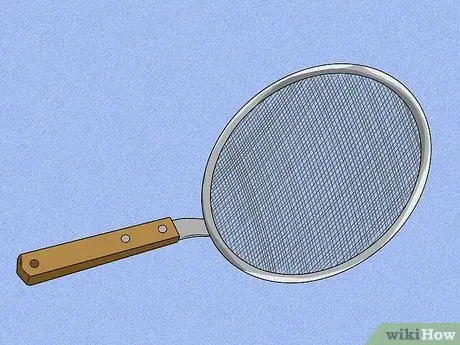
Стъпка 3. Намерете блокирания затворен диск
Най -лесният за използване е азиатският съд за готвене с лопата (оформен като тиган, но блокиран), който се използва за пържене - той е перфектно оформен и се предлага с удобна дълга дървена дръжка!
- Други опции включват филтри, параходи, капаци на капаци и капаци на лампите-стига те да са с форма на диск и да са от метал. Може да се използва всеки параболичен обект, изработен от блокиран метал - по -голям означава по -добър сигнал, но по -труден за движение.
- По -големите опции включват неизползвани чинии DirectTV или блокирани чадъри и макар това да осигури по -голямо добавяне на сигнал, те са трудни за инсталиране и имат висока устойчивост на вятър, така че е най -практично да се изгради устройство с диаметър около 12 инча (300 мм).
- Може да се използва гъвкава настолна лампа, така че устройството да може да бъде инсталирано и поставено спретнато.

Стъпка 4. Сглобете системата
Прикрепете WiFi ключа и USB удължител към чинията с помощта на кабелни връзки, лента или горещо течно лепило.
- Ключът трябва да бъде поставен във фокусната точка на горната „гореща точка“на ястието - радиосигналът пристига и отскача към центъра, на няколко пръста над повърхността на чинията.
- Най -добрите места за dongle могат да бъдат намерени, като се направи прост експеримент. Един от методите за ориентиране на диска е да се увие диска в алуминиево фолио и да се погледне отражението на слънчевите лъчи върху диска - петна, които получават най -много светлина, са горещите точки на диска.
- Може да се нуждаете от къса пръчка като опора, за да повдигнете ключа от повърхността на съда до това положение.
- Алтернативен метод за поддръжка може да бъде използването на въже, завързано по лицето на съда като паяжина, с пластмасов градински маркуч с дупки в него или дори клечки за хранене!

Стъпка 5. Включете антената си
Поставете мъжкия край на USB удължителния кабел във вашия компютър и задайте тази антена като своя WiFi карта, като използвате мрежовите настройки.

Стъпка 6. Насочете ястието си
Намерете отдалечената WiFi базова станция, до която искате да получите достъп.
- Вашата WiFi антена работи в зависимост от посоката, така че е важно да я насочите правилно. Насочването на антената към отдалечената антена е най -доброто място за начало, въпреки че разсеяните отражения от сгради и т.н. понякога могат да дадат добър сигнал от неочаквани посоки.
- Можете да използвате евтин ръчен лазерен показалец, за да проверите дали посоката, която сте задали, е правилна на безжичния предавател. Сигурно ще ви бъде много забавно, когато приключите със сърфирането в мрежата!

Стъпка 7. Настройте фино ястието си
След като сте свързани, коригирайте чинията си, като регулирате позицията на ключа, докато гледате сигнала на глюкомера на вашия компютър.
- Програма като [NetStumbler] за Windows или [KisMAC] за Macintosh може да бъде много полезна, защото показва показанията за силата на сигнала в графичен вид.
- В сравнение с фабрично произведените WiFi адаптери, които обикновено се поставят на маса и могат лесно да бъдат блокирани от метални стени, екрани, растения или тялото ви, просто „домашно WiFi“устройство като това може да засили сигнала ви и да добави огромен обхват !
Съвети
- Има много популярни начини за подобряване на приемането на WiFi. Почти всички методи включват събиране на радиочестотни (RF-радиочестотни) сигнали и подаването им в WLAN картата на компютъра. Тъй като RF е много слаб, това може да затрудни навиването на малки проводници и извършването на точни измервания плюс скъпи и загубени коаксиални кабели и конектори. Методът, базиран на USB, поставя вграден RF приемник (ключ) в "сладкото място" на ястието и избягва превишаването на разходите поради хаос!
- Този подход е съвместим с други микровълнови радио технологии с адаптери за ключове - по -специално Bluetooth и ZigBee - но няма да работи с инфрачервени лъчи или с памет.
- Пластмасовата бебешка бутилка с широки усти може да направи удобен контейнер, устойчив на атмосферни влияния, на открито, но не я излагайте на пряка слънчева светлина или вашият ключ може да се повреди.
- За да укрепите връзката си, поставете стена от фолио зад вашия рутер.
Внимание
- Някои WLAN мрежи могат да бъдат защитени с парола.
- Използването на "заемна" честотна лента може да не се предпочита от доставчика.






